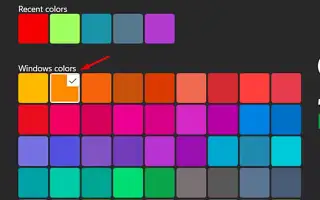Bài viết này là hướng dẫn thiết lập với một số ảnh chụp màn hình hữu ích về cách thay đổi màu thanh tác vụ trong Windows 11.
Một trong những điều tốt nhất về Windows 11 là nó có rất nhiều tùy chọn tùy chỉnh. Chọn một màu khác cho thanh tác vụ có thể là thay đổi trực quan quan trọng nhất. Tuy nhiên, vì hệ điều hành mới được phát hành gần đây nên bạn có thể không biết cách truy cập tính năng này.
Nhưng đừng lo lắng. Bài viết này cung cấp hướng dẫn từng bước về cách thay đổi màu thanh tác vụ trong Windows 11. Tìm hiểu cách tạo màn hình tuyệt đẹp và nâng cao năng suất của bạn lên một tầm cao mới.
Cách thay đổi màu thanh tác vụ trong Windows 11 được giới thiệu dưới đây. Tiếp tục cuộn để kiểm tra nó.
Cách thay đổi màu thanh tác vụ trong Windows 11
Việc truy cập tất cả các tính năng của Windows 11 tương đối đơn giản do thiết kế trực quan của nó. Tương tự với việc thay đổi màu thanh tác vụ. Đây là cách nó hoạt động:
- Đi tới “Cài đặt” và chọn “Cá nhân hóa” ở phần bên trái của màn hình.

- Chuyển đến phía bên phải của màn hình và chọn “Màu”.

- Sử dụng menu thả xuống nơi bạn có thể chọn một chế độ và nhấp vào “Tùy chỉnh”.
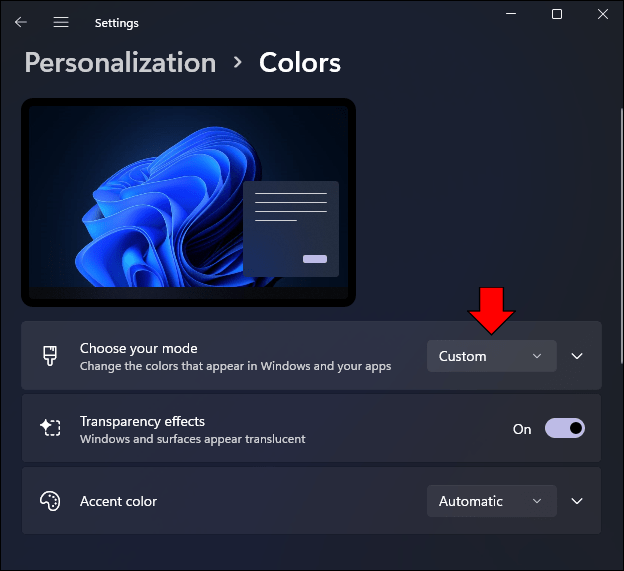
- Tìm lời nhắc để chọn chế độ Windows và chọn “Tối”.
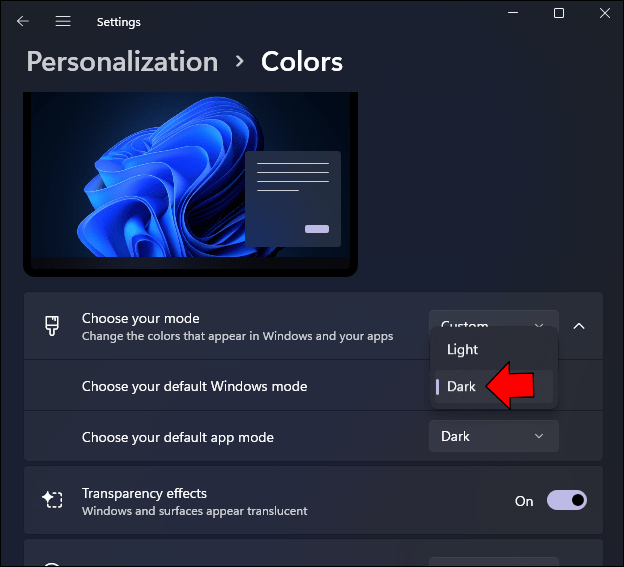
- Đi tới cửa sổ thả xuống bên dưới và chọn “Ánh sáng” trong phần Chế độ ứng dụng.
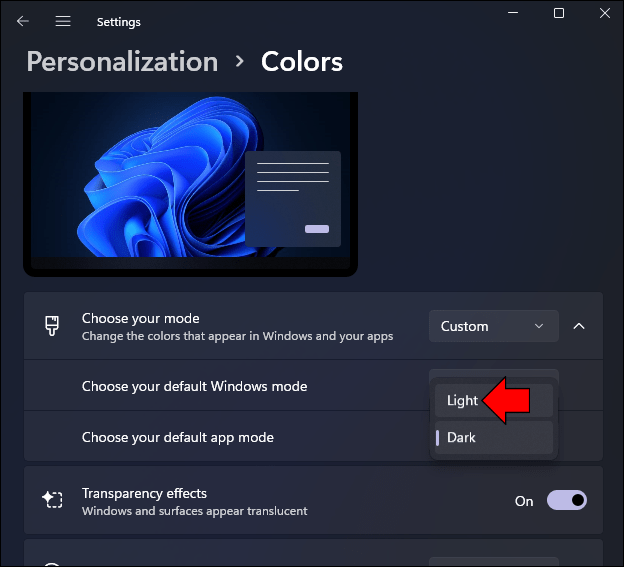
- Mở rộng tab “Màu nhấn”.
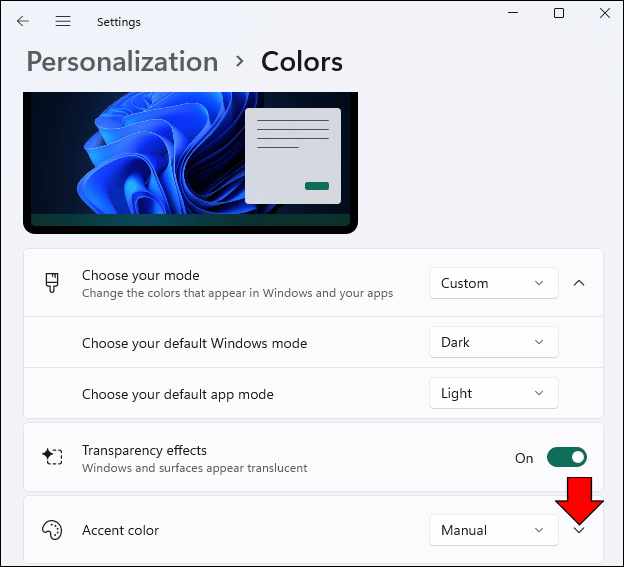
- Tôi đồng ý với lời nhắc đặt màu đánh dấu trên thanh tác vụ và menu bắt đầu. Hệ thống hiện hiển thị màu nổi bật. Nếu nó chuyển sang màu xám, có thể bạn chưa chọn ứng dụng và chế độ cửa sổ thích hợp. Nếu vậy, hãy lặp lại bước 4 và 5.
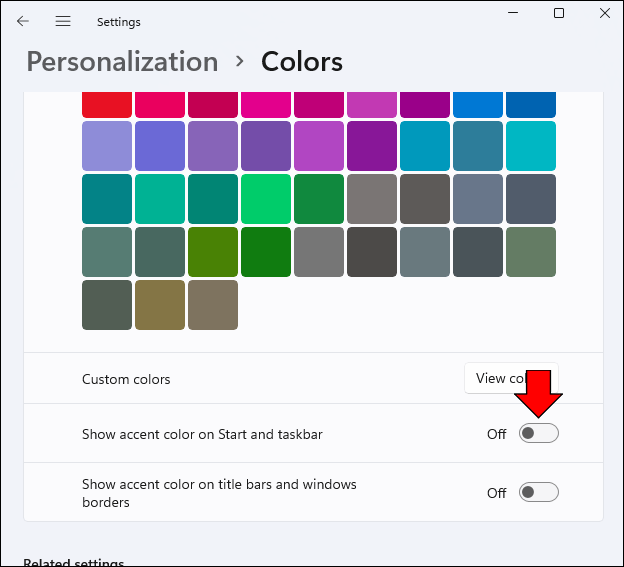
- Nhấn vào “Thủ công” gần phần “Màu tô sáng” và nhấn vào ô bạn muốn áp dụng. Nếu bạn cần nhiều sắc thái hơn, hãy nhấp vào “nút Xem”, duyệt qua bộ trộn và chọn màu bạn muốn.
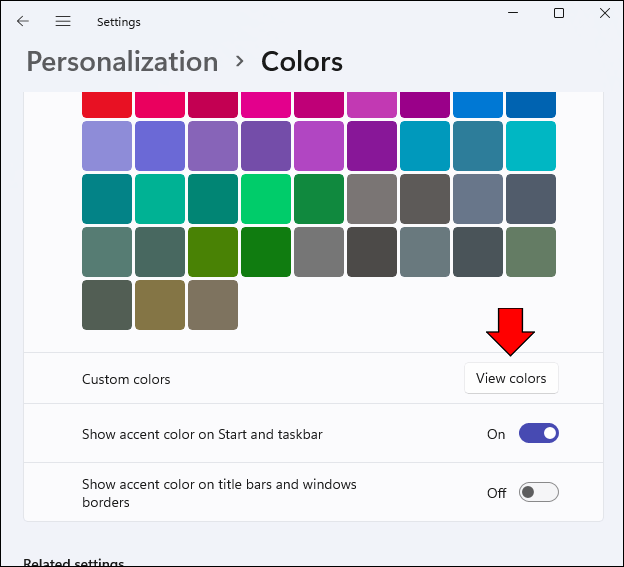
- Nhấp vào “Hoàn tất” để lưu các thay đổi của bạn. Thanh tác vụ bây giờ có một màu khác.
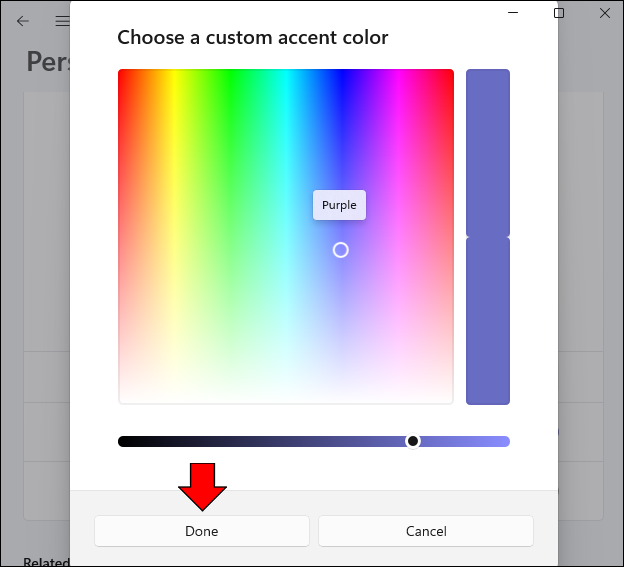
Một cách khác để thay đổi màu thanh tác vụ là sử dụng các chủ đề khác nhau. Màu của thanh tác vụ sẽ tự động thay đổi khi bạn áp dụng một chủ đề. Để làm điều này một cách chính xác, hãy làm theo các bước sau:
- Khởi chạy “Cài đặt” và chuyển đến “Cá nhân hóa”.

- Chọn “Chủ đề”.
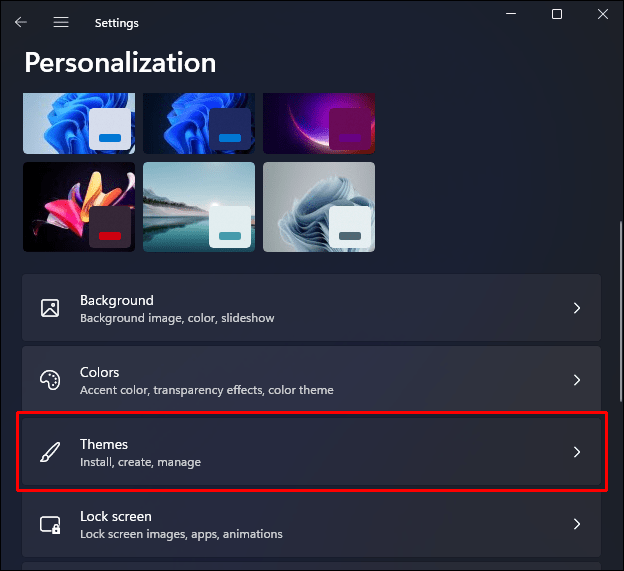
- Lần lượt lướt qua các tùy chọn có sẵn và chọn cái phù hợp. Bạn cũng có thể mua từ cửa hàng bằng cách nhấp vào nút “Duyệt chủ đề”. Khi bạn tìm thấy chủ đề mình thích, hãy nhấp vào “Miễn phí” để tải xuống chủ đề đó.
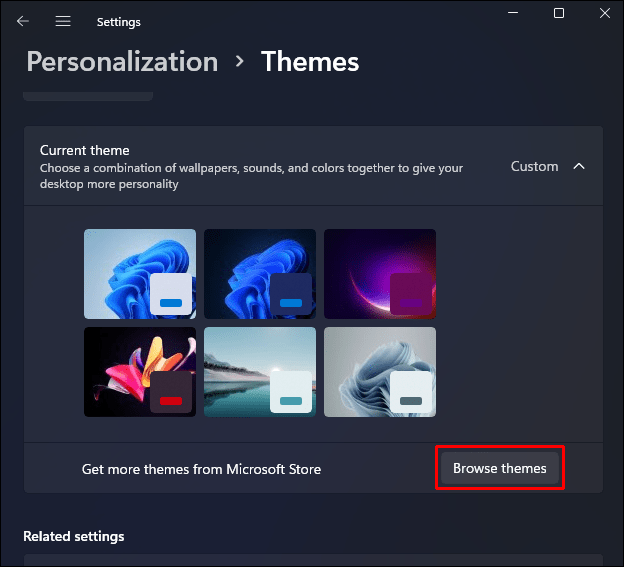
- Chủ đề bây giờ sẽ được áp dụng cho PC của bạn và thanh tác vụ sẽ thay đổi màu sắc.
Bạn cũng có thể sử dụng phần “Trợ năng” trong “Cài đặt”. Bạn có thể làm cho văn bản và ứng dụng của mình rõ ràng hơn và dễ sử dụng hơn bằng cách:
- Mở “Cài đặt” và chuyển sang phía bên trái của màn hình.
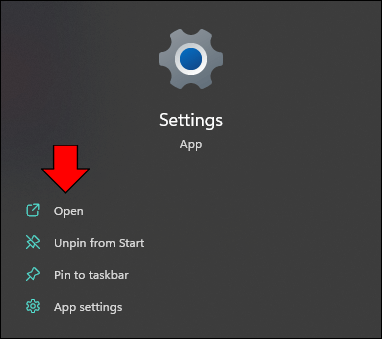
- Chọn “Trợ năng” và nhấn vào “Chủ đề tương phản”.
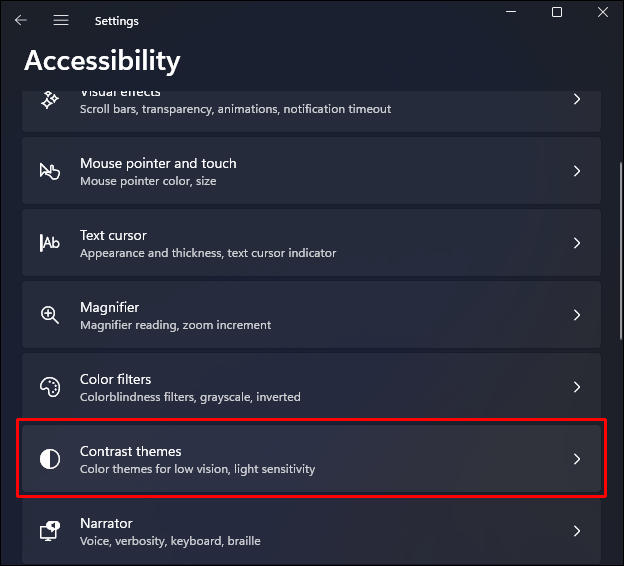
- Chọn một chủ đề và áp dụng các thay đổi của bạn.
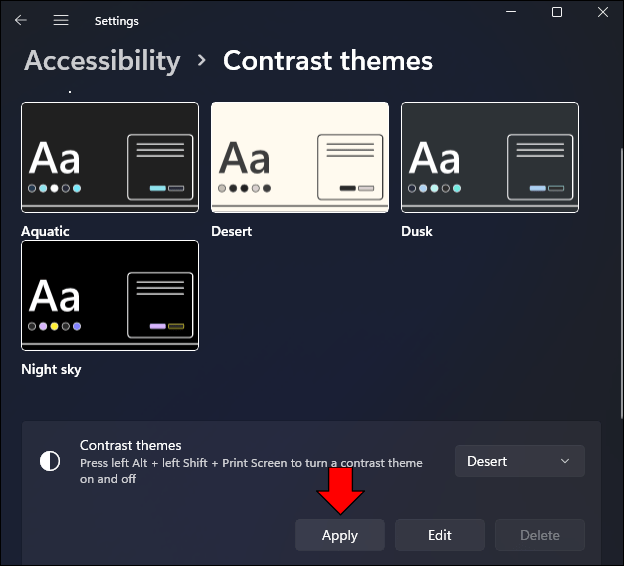
Cách khôi phục màu thanh tác vụ mặc định trong Windows 11
Sau khi thử một vài màu, bạn có thể quyết định khôi phục màu thanh tác vụ mặc định. Bạn sẽ không gặp khó khăn gì khi làm điều đó.
- Chuyển đến menu bắt đầu và chuyển đến hộp tìm kiếm.
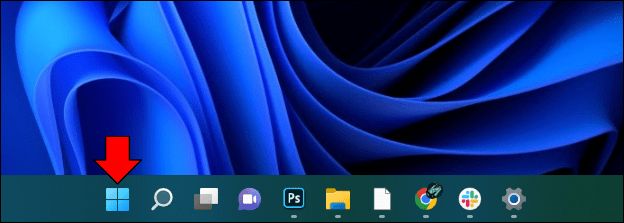
- Nhập “Cài đặt” và mở nó.
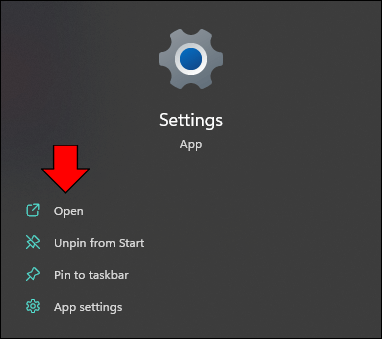
- Chuyển đến phía bên trái của màn hình và chọn “Cá nhân hóa”.

- Chọn “Màu” và nhấp vào lời nhắc để chọn chế độ màu.

- Nhấp vào “Light” và bây giờ bạn sẽ thấy màu mặc định trên thanh tác vụ.
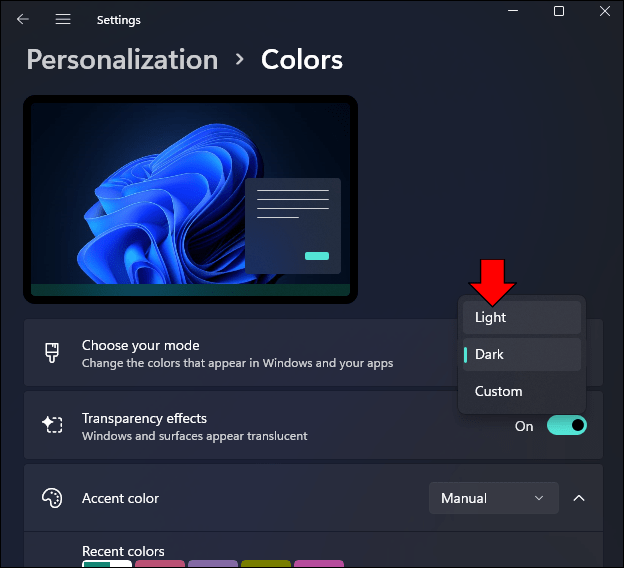
Cách thay đổi màu đánh dấu trong windows 11
Màu nổi bật là điều cần thiết để tùy biến Windows 11. Ngoài taskbar, nó đóng một vai trò quan trọng trong việc điều phối menu Start và nhiều thành phần khác. Để thay đổi màu đánh dấu, hãy làm theo các bước sau:
- Chạy “Cài đặt”, sau đó “Cá nhân hóa” và “Màu sắc”.

- Tiếp tục cuộn cho đến khi bạn tìm thấy “Màu nhấn”.
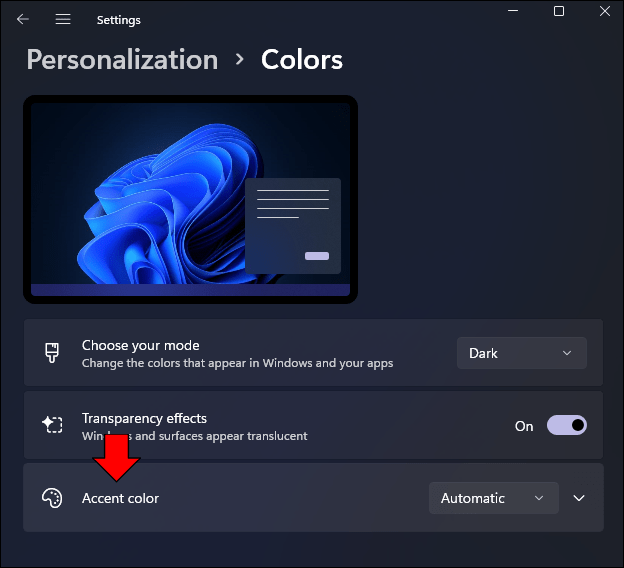
- Trong cửa sổ này, thay đổi phần “Tự động” thành “Thủ công”.
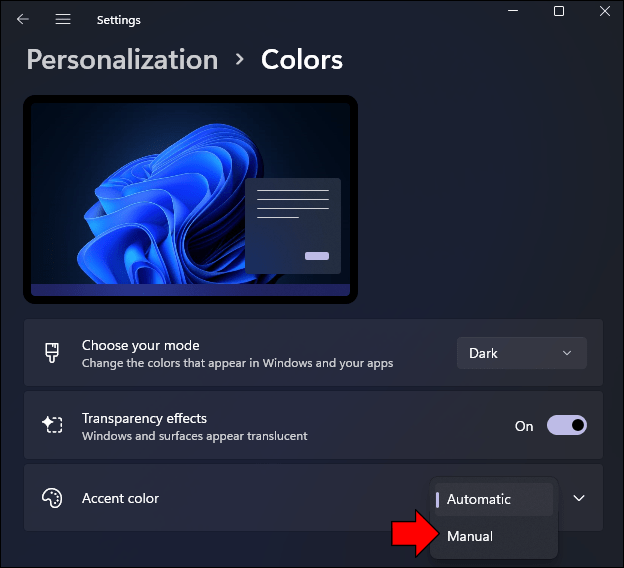
- Chọn từ nhiều màu sắc khác nhau. Nếu các tùy chọn được cung cấp không phù hợp với bạn, bạn có thể nhấp vào “Màu tùy chỉnh” để truy cập vào mảng màu.
- Nhấn “Hiển thị màu sắc” và chọn điểm nhấn mà bạn cho là phù hợp nhất với màn hình của mình.
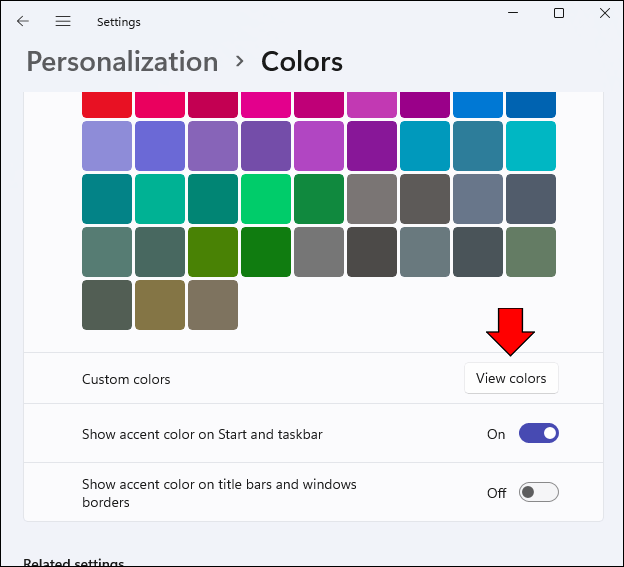
- Nhấp vào “Hoàn tất” để tiếp tục ngay lập tức.
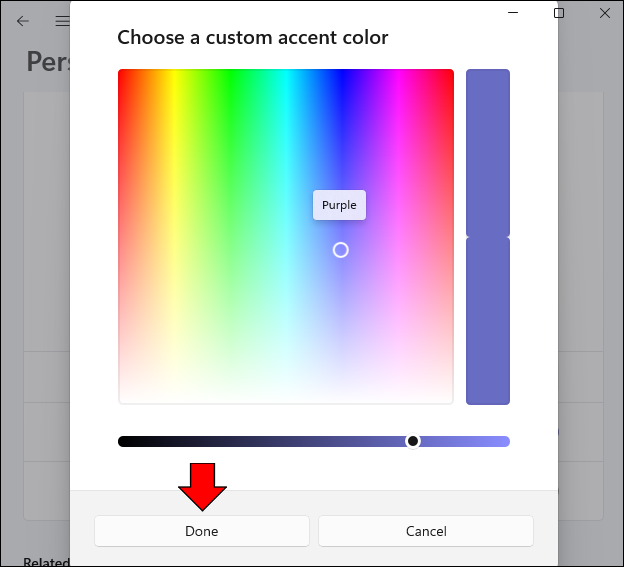
Ở trên, chúng ta đã xem xét cách thay đổi màu thanh tác vụ trong Windows 11. Chúng tôi hy vọng thông tin này đã giúp bạn tìm thấy những gì bạn cần.